콘텐츠가 완료되지만 아직 페이지 또는 뉴스 게시물을 게시할 수 없는 경우 향후 특정 날짜 및 시간으로 페이지를 "라이브로"로 예약할 수 있습니다.
첫째, 사이트 소유자는 페이지 라이브러리에서 사용하도록 설정하여 사이트에서 사용할 수 있도록 해야 합니다. 그런 다음 페이지 작성자는 개별 페이지를 예약할 수 있습니다.
사이트에 대한 일주를 사용하도록 설정
참고 사항:
-
사이트 소유자만 해당 사이트에서 페이지를 예약할 수 있도록 설정할 수 있습니다.
-
하위사이트에서 스컬링을 사용할 수 없습니다.
-
사용 중인 사이트의 페이지 라이브러리에서 페이지 맨 위에 있는 을 선택합니다.

-
설정 설정 토글을 On 위치의 오른쪽으로 슬라이드합니다.
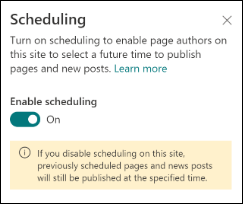
페이지 예약
사이트에서 일정을 사용하도록 설정한 후 작성자는 다음 단계를 사용하여 페이지를 예약할 수 있습니다.
-
예약하려는 페이지에서 오른쪽 맨 위에 있는 편집을 선택합니다.
-
페이지 맨 위에 있는 페이지 세부 정보 를 선택합니다.
-
On 위치의 오른쪽으로 스클링 토글을 슬라이드합니다.
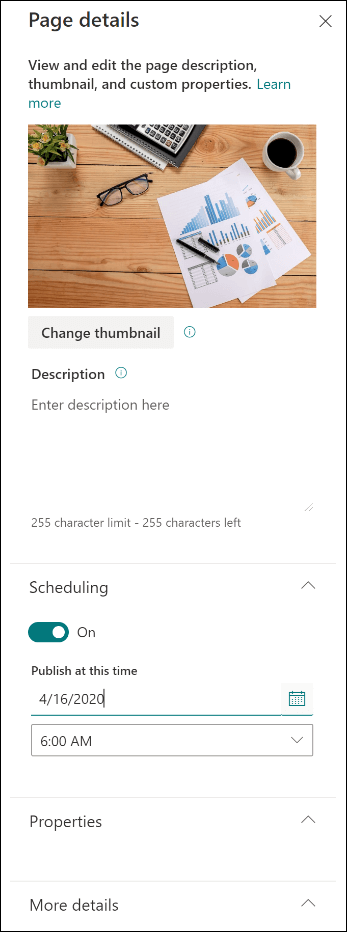
-
일정에서 날짜를 선택하세요.
-
시간을 입력합니다.
-
준비가되면 페이지의 오른쪽 위에 있는 일정 을 선택합니다.
중요: 예약된 페이지를 편집하여 콘텐츠를 업데이트하거나 예약된 시간 및 날짜를 변경해야 하는 경우 일정 을 선택하여 페이지를 다시 예약해야 합니다. 이 작업을 하지 않는 경우 페이지가 게시되지 않습니다. 페이지를 편집하고 일과를 제거할 수도 있습니다. 이 경우 게시, 뉴스 게시,다시 게시 또는 뉴스 업데이트 를 선택하여 즉시 페이지를 게시할 수 있습니다.
6. 페이지가 예약된 후 파일 이름 옆에 일정 아이콘이 나타납니다.
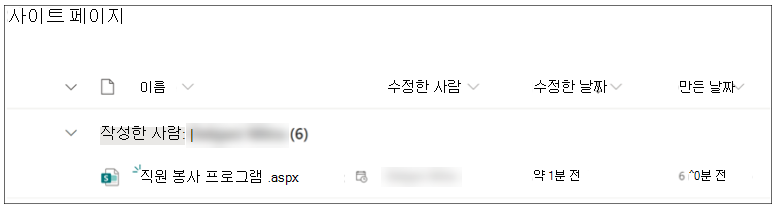
페이지 라이브러리에서 페이지 예약
페이지에 있는 동안 예약하는 것 외에도 작성자는 페이지 라이브러리에서 예약할 수 있습니다.
-
예약할 페이지를 선택합니다.
-
명령 표시줄에서 i(정보 아이콘)를 선택합니다.
-
선택한 페이지를 예약하기 위해 동일한 폼을 사용하세요.
-
명령줄에서 예약 을 선택합니다.

사이트에서 페이지일정 제거
참고: 사이트 소유자만 해당 사이트에서 페이지를 예약하는 기능을 사용하지 않도록 설정할 수 있습니다.
-
사용 중인 사이트의 페이지 라이브러리에서 페이지 맨 위에 있는 을 선택합니다.

2. 사용 설정 설정 토글을 끄기 위치의 왼쪽으로 슬라이드합니다.
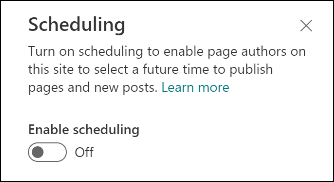
페이지 승인 작업
페이지 승인과 함께 일할 수 있습니다. 사이트에 대해 페이지 승인이 설정되어 있으며 작성자가 게시를 위해 페이지 또는 뉴스 게시물을 예약하는 경우 먼저 페이지를 승인해야 합니다.
-
페이지가 승인되면 페이지가 예약된 날짜 및 시간으로 게시됩니다.
-
페이지가 예약된 시간보다 한 시간 나중에 승인되면 승인 즉시 게시됩니다.
-
페이지가 승인되지 않은 경우 게시되지 않습니다.










